아이폰과 아이패드를 사용하면서 에어드랍이 거절된 적이 없었습니다. 그런데 둘 다 ios17 버전으로 올린 후에 에어드랍 거절됨 문구가 뜨면서 에어드랍이 안 되는 것이었습니다. ios가 업데이트 될 때까지 기다려야 하나 고민했지만 의외로 해결 방법은 간단했습니다.
오늘은 에어드랍 거절됨 해결 방법과 에어드랍을 할 때 필수 설정을 알아보겠습니다.
에어드랍 거절됨 이렇게 해 보세요
iOS17로 올린 뒤에 처음 에어드랍을 사용하는데 갑자기 에어드랍 거절됨 메시지가 떴습니다.
캡쳐를 해 놨는데 실수로 지워서 사진은 없지만 어쨌든 거절됨 메시지를 보고 이 글까지 오셨으리라 생각됩니다.
아이패드에서 아이폰으로 에어드랍을 보내는데 계속 거절됨이 떠서 설정이 잘못됐나 확인을 여러 번 했지만 설정은 완벽했습니다.
그래서 아이패드를 다시 껐다가 켰습니다.
그랬더니 됐습니다. 간단했죠?
에어드랍 거절됨 오류가 뜰 때는 보내는 기기를 껐다가 켜고, 그래도 안 되면 받는 기기도 껐다가 켜 보시기 바랍니다.
현재는 iOS17.1이 나왔기 때문에 17.1로 업데이트 하는 걸 추천드립니다.
iOS17.1에서는 에어드랍 중에 멀리 떨어져도 끊기지 않고 계속 보낼 수 있는 기능이 있기 때문입니다. 이에 대해서는 밑에서 소개해 드리겠습니다.
에어드랍 필수 설정
에어드랍을 할 때 까먹고 설정을 빼먹어서 에어드랍이 안 된다고 생각하시는 분들이 계실 겁니다.
사실 에어드랍이 상당히 편한 기능이지만 에어드랍 설정 하나만 가지고는 보낼 수 없습니다.
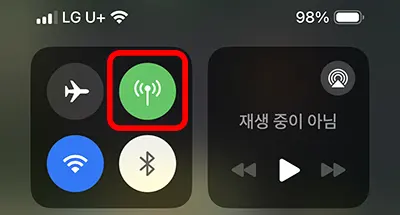
먼저 아이폰의 우측 상단을 쓸어 내려서 제어센터를 열게 되면 초록색으로 안테나 전파가 퍼지는 아이콘이 있습니다.
터치를 하고 있으면 메뉴가 확장됩니다.
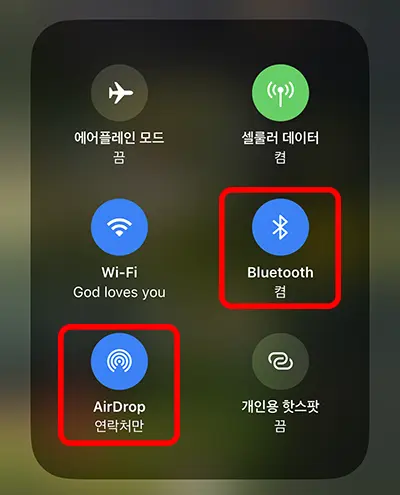
에어드랍을 켜고, 블루투스도 켜야 합니다.
이는 보내는 기기, 받는 기기 모두 블루투스까지 함께 켜야 에어드랍이 가능합니다.
블루투스만 꺼져 있어도 에어드랍이 안 되기 때문에 꼭 보내는 기기, 받는 기기 다 블루투스까지 켜 줘야 합니다.
iOS 17.1 업데이트 후 달라진 에어드랍
iOS17.1로 업데이트 된 후에는 에어드랍을 인터넷을 통해서 계속 보내기가 가능합니다.
지하철에서 영상 파일과 같이 용량이 큰 데이터를 에어드롭을 통해 보내다가 친구가 먼저 내려야 할 경우 에어드랍이 취소되겠죠. 그런데 이제는 셀룰러 데이터를 이용해서 계속 보낼 수 있게 되었습니다.
물론 데이터를 쓰기 때문에 데이터 용량이 깎이는 것은 감안하셔야 합니다.
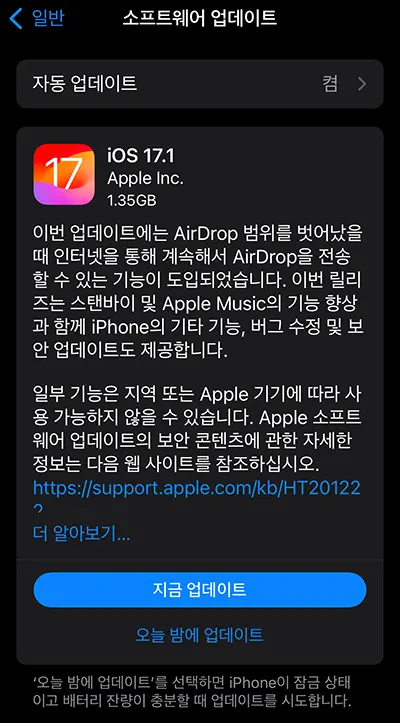
먼저 iOS17.1로 업데이트를 하셔야 합니다.
업데이트 후에는 에어드랍에서 추가 설정을 진행해야 합니다.
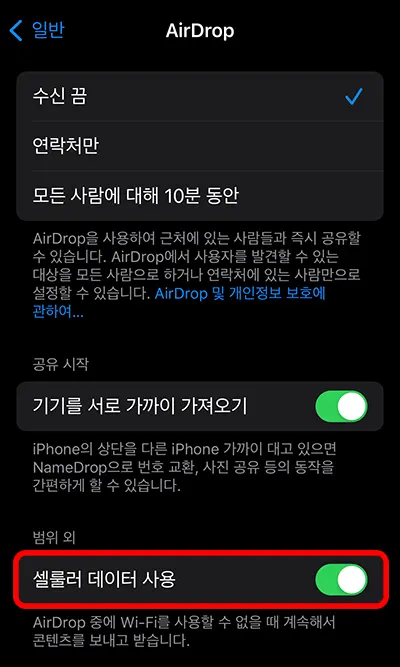
아이폰 설정 – 일반 – 에어드롭으로 들어와서 밑에 보면 셀룰러 데이터 사용이라는 항목에 체크가 되어 있어야 합니다.
업데이트 되면 기본으로 셀룰러 데이터 사용에 체크가 되어 있습니다.
둘 다 와이파이 상태에서 먼 거리로 떨어져 있으면 속도에 진전이 없다가 이내 빨라지는 걸 보면 와이파이 상태에서도 동일하게 작동하는 것으로 보입니다.
나만 몰랐던 아이폰 꿀팁